Höfundur:
Janice Evans
Sköpunardag:
2 Júlí 2021
Uppfærsludagsetning:
1 Júlí 2024
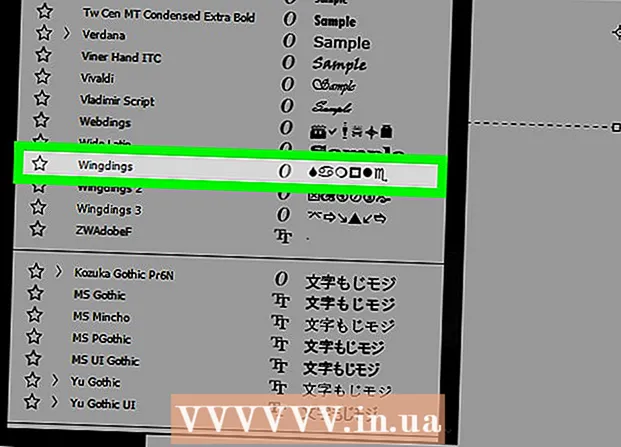
Efni.
Þessi grein mun sýna þér hvernig á að bæta við punkti í Adobe Photoshop.
Skref
Aðferð 1 af 2: Hvernig á að setja merki
 1 Opnaðu grafíska skrána í Photoshop. Til að gera þetta, tvísmelltu á bláa Ps táknið og smelltu síðan á File> Open á valmyndastikunni. Veldu skrána og smelltu á "Opna".
1 Opnaðu grafíska skrána í Photoshop. Til að gera þetta, tvísmelltu á bláa Ps táknið og smelltu síðan á File> Open á valmyndastikunni. Veldu skrána og smelltu á "Opna". - Til að búa til nýja skrá, smelltu á File> New.
 2 Smelltu á Textatólið. Það er með „T“ tákn og er á tækjastikunni vinstra megin á skjánum.
2 Smelltu á Textatólið. Það er með „T“ tákn og er á tækjastikunni vinstra megin á skjánum.  3 Smelltu á textareitinn. Gerðu þetta þar sem þú vilt setja merkið inn.
3 Smelltu á textareitinn. Gerðu þetta þar sem þú vilt setja merkið inn. - Ef þú hefur ekki enn búið til textareit skaltu draga Tegundarbúnaðinn yfir svæðið á myndinni þar sem þú vilt að textinn sé og smelltu síðan á textareitinn þar sem þú vilt setja merkið inn.
 4 Sláðu inn merki.
4 Sláðu inn merki.- Í Windows, smelltu Alt+0+1+4+9.
- Smelltu á Mac OS X ⌥ Valkostur+8.
- Þú getur líka afritað og límt slíkt merki: •
Aðferð 2 af 2: Notkun Wingdings leturgerðarinnar
 1 Opnaðu grafíska skrána í Photoshop. Til að gera þetta, tvísmelltu á bláa Ps táknið og smelltu síðan á File> Open á valmyndastikunni. Veldu skrána og smelltu á "Opna".
1 Opnaðu grafíska skrána í Photoshop. Til að gera þetta, tvísmelltu á bláa Ps táknið og smelltu síðan á File> Open á valmyndastikunni. Veldu skrána og smelltu á "Opna". - Til að búa til nýja skrá, smelltu á File> New.
 2 Smelltu á Textatólið. Það er með „T“ tákn og er á tækjastikunni vinstra megin á skjánum.
2 Smelltu á Textatólið. Það er með „T“ tákn og er á tækjastikunni vinstra megin á skjánum.  3 Smelltu á textareitinn. Gerðu þetta þar sem þú vilt setja merkið inn.
3 Smelltu á textareitinn. Gerðu þetta þar sem þú vilt setja merkið inn. - Ef þú hefur ekki enn búið til textareit skaltu draga Tegundarbúnaðinn yfir svæðið á myndinni þar sem þú vilt að textinn sé og smelltu síðan á textareitinn þar sem þú vilt setja merkið inn.
 4 Smelltu á L.
4 Smelltu á L. 5 Merktu við bókstafinn „l“ sem þú varst að slá inn.
5 Merktu við bókstafinn „l“ sem þú varst að slá inn. 6 Tvísmelltu á leturheiti í efra vinstra horni Photoshop.
6 Tvísmelltu á leturheiti í efra vinstra horni Photoshop. 7 Koma inn vængdýr og ýttu á Sláðu inn. Stafurinn „l“ breytist í merki.
7 Koma inn vængdýr og ýttu á Sláðu inn. Stafurinn „l“ breytist í merki. - Þú getur líka afritað og límt slíkt merki: •



